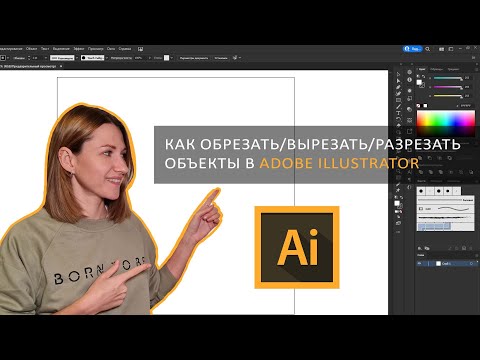Из этой статьи вы узнаете, как подключиться к базе данных Oracle на Java. Чтобы подключиться к базе данных Java, вам сначала понадобится класс драйвера, URL-адрес базы данных oracle, а также имя пользователя и пароль.
Шаги

Шаг 1. Загрузите класс драйвера с веб-сайта Oracle
Вы можете скачать «ojdbc6.jar» или «ojdbc7.jar».

Шаг 2. Введите следующий код:
Этот код перечисляет процесс, через который будет проходить Java. Сначала он будет искать класс драйвера, затем подключится к URL-адресу базы данных Oracle, а затем подключится к базе данных.
import java.sql. DriverManager; import java.sql. Connection; import java.sql. SQLException;

Шаг 3. Установите класс
Введите следующий код, чтобы установить класс.
class OracleConnection {

Шаг 4. Создайте строку утверждений
Этот код запускает строку операторов, которые сообщают пользователю, что программа ищет класс драйвера, а затем сообщают пользователю, найден ли класс драйвера или что класс драйвера не найден. Введите следующий код:
public static void main (String argv) {

Шаг 5. Создайте поисковый запрос
Следующий код позволит пользователю узнать, что программа ищет класс драйвера. "System.out.println ();" используется для создания заявлений. Введите следующий код.
System.out.println («Поиск драйвера Oracle JDBC…»);

Шаг 6. Найдите драйвер базы данных Java
Следующий код сообщает программе, что нужно искать драйвер базы данных.
попробуйте {Class.forName ("oracle.jdbc.driver. OracleDriver"); }

Шаг 7. Создайте оператор возврата, если драйвер базы данных не найден
Если программа не может найти драйвер базы данных, следующий код сгенерирует сообщение, которое позволяет пользователю узнать, что ему нужен драйвер базы данных. Введите следующий код:
catch (ClassNotFoundException e) {System.out.println («Драйвер Oracle JDBC не найден!»); e.printStackTrace (); возвращение; }

Шаг 8. Создайте оператор возврата, если драйвер базы данных найден
Следующий код позволит пользователю узнать, что программа обнаружила драйвер базы данных.
System.out.println («Зарегистрированный драйвер Oracle JDBC.»);

Шаг 9. Подключитесь к базе данных Oracle
Следующий код запустит процесс подключения к базе данных Oracle.
Connection connection = null;

Шаг 10. Добавьте URL-адрес базы данных, имя пользователя и пароль
Следующий код вводит URL-адрес базы данных, имя пользователя и пароль. Вы должны правильно ввести эти значения в код. Обычный URL-адрес - «jdbc: oracle: thin: @localhost: 1521: xe». Имя пользователя по умолчанию - «system», а пароль задается пользователем при установке базы данных oracle. Введите следующий код с правильными значениями:
попробуйте {соединение = DriverManager.getConnection ("jdbc: oracle: thin: @localhost: 1521: xe", "имя пользователя", "пароль"); }

Шаг 11. Вернуть сообщение об ошибке, если имя пользователя и пароль неверны
Введите следующий код, чтобы вернуть сообщение об ошибке, если URL-адрес, имя пользователя или пароль неверны.
catch (SQLException e) {System.out.println ("Ошибка подключения! Проверьте имя пользователя и пароль"); e.printStackTrace (); возвращение; }

Шаг 12. Создайте сообщение о подключении к базе данных
Введите следующий код, чтобы сообщить пользователю об успешном подключении к базе данных:
if (connection! = null) {System.out.println ("Соединение с базой данных выполнено успешно"); }

Шаг 13. Создайте сообщение об ошибке подключения
Если программа не может подключиться к базе данных по какой-либо причине, следующий код вернет сообщение, которое позволяет пользователю узнать, что произошла ошибка. Введите следующий код:
else {System.out.println ("Невозможно подключиться к базе данных."); }

Шаг 14. Закройте веревку
Введите "}" в последней строке, чтобы закрыть строку операторов.

Шаг 15. Закройте класс
Введите последний символ "}" внизу страницы, чтобы закрыть объект класса. На этом код завершен. Весь ваш код должен выглядеть примерно так:
import java.sql. DriverManager; import java.sql. Connection; import java.sql. SQLException; class OracleConnection {public static void main (String argv) {System.out.println («Поиск драйвера Oracle JDBC…»); попробуйте {Class.forName ("oracle.jdbc.driver. OracleDriver"); } catch (ClassNotFoundException e) {System.out.println («Драйвер Oracle JDBC не найден!»); e.printStackTrace (); возвращение; } System.out.println ("Драйвер Oracle JDBC зарегистрирован."); Connection connection = null; попробуйте {соединение = DriverManager.getConnection ("jdbc: oracle: thin: @localhost: 1521: xe", "имя пользователя", "пароль"); } catch (SQLException e) {System.out.println ("Ошибка подключения! Проверьте имя пользователя и пароль"); e.printStackTrace (); возвращение; } if (connection! = null) {System.out.println ("Соединение с базой данных выполнено успешно"); } else {System.out.println ("Невозможно подключиться к базе данных."); }}}